Ich habe lange gesucht und leider nicht´s gescheites gefunden!
Durch langes herum Experimentieren und Fehlschlägen, die Wände mit Milkshape zu bearbeiten, ich glaube mittlerweile es geht gar nicht! Falls doch meldet euch bei mir!
Nach Problemen mit Tapeten Klonen aus dem Workshop (die Tapeten wurden nur gegen andere ausgetauscht), bin ich zum Schluss gekommen die beste Methode ist diese:
Ihr sucht euch im Workshop die geeignete Tapete die ihr bearbeiten wollt und die eurer Vorstellung am nächsten kommt oder ihr wählt einfach die einfachste Tapete aus dem Workshop "Wall_dado" und bearbeitet diese.
Wir öffnen also den Workshop und gehen auf Create a new Project --> wählen dann Builditem --> Walls and Floors --> suchen uns die Tapete Wall_ dado und bestätigen mit next.
Wir geben die Projekt Details ein, benennen sie um in Tapetenvorlage und den Namen eures Projektes.
Als nächstes gebt ihr den Titel an und die Beschreibung alles wie bisher..... --> next.
Ihr bekommt die Meldung Finnish und bestätigt mit ok.
Nun sagt euch der Workshop dass das Projekt mehr als die erlaubten 2 Versionen erhält um es in ein Sim3Pack zu wandeln und erlaubt dem Workshop alle anderen zu entfernen, oder ihr macht dieses manuell.
Also 2 Varianten nur!
Die Masken brauch ich nicht zu erklären.
Bevor wir unsere Tapete bearbeiten exportieren wir sie nun als Sim3Pack an einen Ort den ihr einfach finden könnt.
Also File --> Export --> to Sim3Pack und geben Tapetenvorlage vor dem Speichern ein.
Wenn wir auf diesem Weg eine Tapete bearbeiten wird sie später nicht nur eine bereits bestehende Tapete ersetzen sondern eine neue Tapete anzeigen.
Weiter wir öffnen wieder den Workshop bzw. gehen auf File --> New --> das alte projekt brauchen wir nicht zu speichern, es öffnet sich wieder die Maske new Project.
Dieses mal gehen wir allerdings unten auf die Kiste New Import und Doppelklicken diese/ oder bestätigen mit next und suchen unser vorheriges Sim3Pack an dem Speicherort den wir einfach finden.
Da bei der Suche automatisch die Workshop Projekte gesucht werden (*.wrk müssen wir das Drop Down Menue noch auf Sim3Pack umstellen da wir ja dieses exportiert haben).
Nachdem wir es gefunden haben der Pfad in File to import sichtbar ist, bestätigen wir mit next.
In der nächsten Maske geben wir den Projekt Namen an den Titel und die Beschreibung.
Bestätigen nochmal mit next und dann mit ok.
*Ich empfehle euch dieses TSR Projekt zusätzlich jetzt und bevor ihr das fertige Sim3pack exportiert als (*.wrk) zu speichern, falls ihr später beim Testen feststellt das ihr etwas korrigieren müsst könnt ihr so einfach wieder auf die Dateien zurückgreifen ohne von vorne beginnen zu müssen.*
Für diejenigen die schon oft mit Overlays, Mask, Multiplier und Specular gearbeitet haben, könnt ihr eigentlich wie gewohnt alles bearbeiten und am Schluss exportieren für diejenigen die dass noch nicht so häufig getan haben, geht es hier demnächst weiter mit Teil II.
Falls ihr Fragen habt, ich irgendwas unverständlich erklärt habe meldet euch gerne.

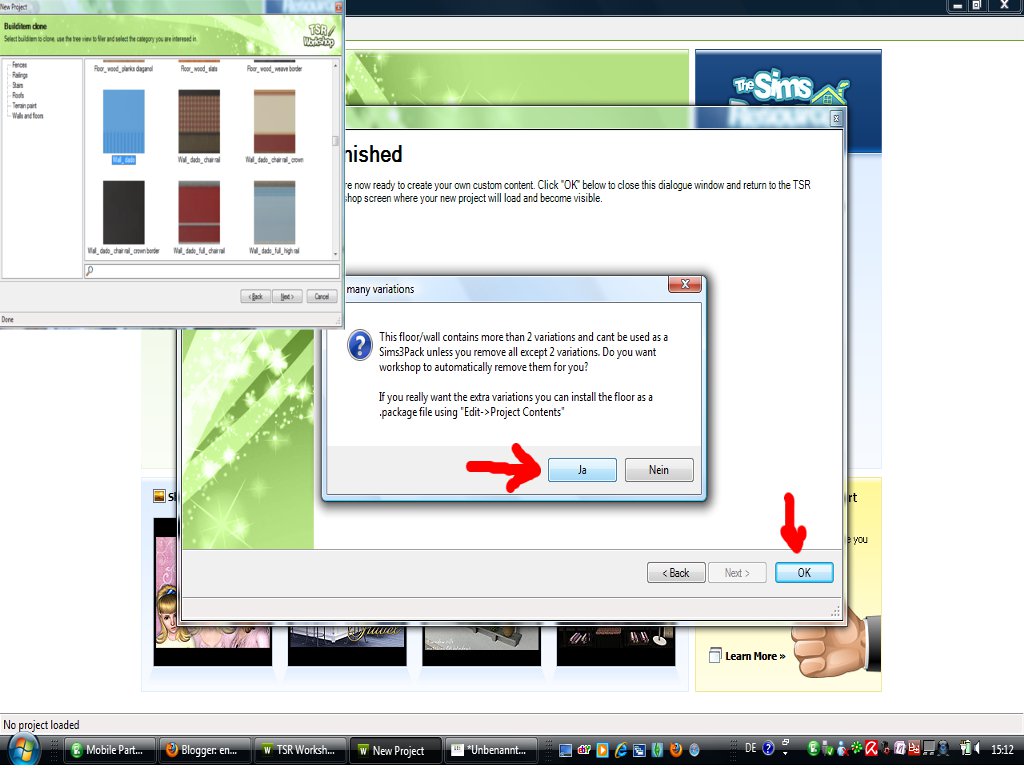
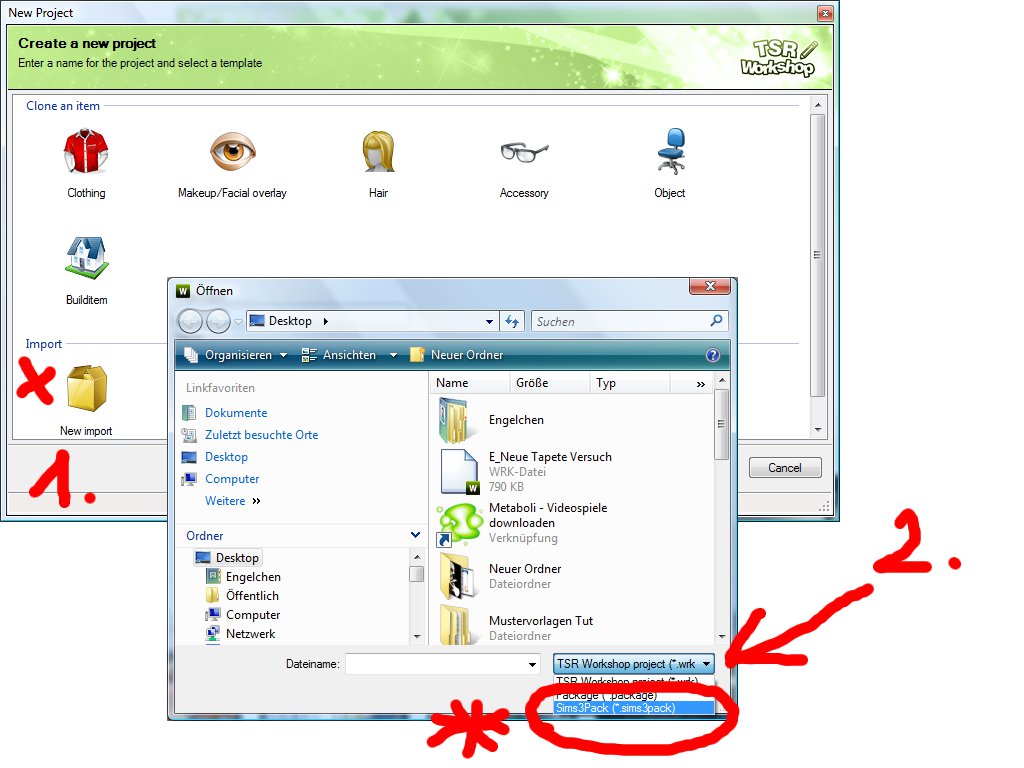
Keine Kommentare:
Kommentar veröffentlichen